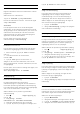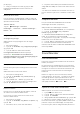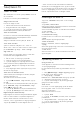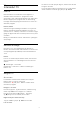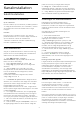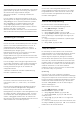User manual
på (højre).
5 - Vælg TV-udbyder for CAM, og tryk på OK.
Følgende skærmbilleder kommer frem fra TV-
udbyderen.
HbbTV på denne kanal
Hvis du ønsker at undgå adgang til HbbTV-sider på
en bestemt kanal, kan du blokere for HbbTV-siderne
specifikt for denne kanal.
Tænd for HbbTV
Tryk på Indstillinger > Generelle
indstillinger > Avanceret > HbbTV-indstillinger >
HbbTV > On.
Programoplysninger
Vis programoplysninger
Sådan henter du oplysningerne om det valgte
program...
1 - Stil ind på kanalen.
2 - Tryk på OPTIONS, vælg Programoplysninger,
og tryk på OK.
3 - Tryk på OK for at lukke denne skærm.
På Programinformationer skal du trykke på
farvetasten PLANLAGT for at indtaste den
planlagte optageliste eller trykke gentagne gange på
(højre) for at åbne TV-guiden.
Mono/stereo
Du kan skifte lyden på en analog kanal til mono eller
stereo.
Sådan skifter du til mono eller stereo...
1 - Stil ind på en analog kanal.
2 - Tryk på OPTIONS, vælg Mono/stereo, og
tryk på (højre).
3 - Vælg Mono eller Stereo, og tryk på OK.
4 - Tryk på (venstre) for at gå et trin tilbage, eller
tryk på BACK for at lukke menuen.
Picture-in-Picture
Du kan se en TV-kanal på den lille skærm, mens du
ser video fra en tilsluttet HDMI-enhed.
For at se en TV-kanal, mens du ser video fra en
tilsluttet HDMI-enhed*…
1 - Stil ind på en TV-kanal.
2 - Tryk på OPTIONS, vælg Picture-in-picture, og
tryk på OK.
3 - Den kanal, du ser, vises i den lille skærm.
4 - På den øverste række på startskærmen kan du
vælge Åbn eller Stop for at skifte eller lukke den lille
skærm.
* Du kan kun se billeder fra TV-kanalen i Picture-in-
Picture-tilstand. Lyden fra TV-kanalen vil være slået
fra.
Omplacer kanaler
Kun på en Liste over foretrukne kan du ændre
rækkefølgen af kanaler (omplacere).
Sådan ændrer du rækkefølgen af kanaler…
1 - Åbn den Liste over foretrukne, du vil omplacere.
2 - Tryk på OPTIONS, vælg Omplacer
kanaler, og tryk på OK.
3 - På Listen over foretrukne skal du vælge den
kanal, du vil omplacere, og trykke på OK.
4 - Brug tasten (op) eller (ned) for at bevæge
kanalen hen, hvor du ønsker den.
5 - Tryk på OK for at bekræfte den nye placering.
6 - Du kan omplacere kanalerne med samme
metode, indtil du lukker Listen over foretrukne med
tasten BACK.
5.5
Favoritkanaler
Om favoritkanaler
På en liste over foretrukne kanaler kan du samle de
kanaler, du ønsker.
Du kan oprette fire forskellige lister over foretrukne
kanaler for at zappe nemt mellem kanalerne. Du kan
navngive hver Liste over foretrukne individuelt. Kun
på en Liste over foretrukne kan du omarrangere
kanalerne.
Når der er valgt en Liste over foretrukne, skal du
trykke på pilene (op) eller (ned) for at vælge
en kanal og derefter trykke på OK for at se den
valgte kanal. Du kan kun indstille kanalerne på listen
ved hjælp af tasterne eller .
Opret en Liste over foretrukne
Sådan opretter du en liste over favoritkanaler…
1 - Tryk på for at skifte til TV.
2 - Tryk på OK for at åbne den aktuelle kanalliste.
3 - Tryk på OPTIONS.
4 - Vælg Opret Liste over foretrukne, og tryk på OK.
5 - På listen til venstre vælger du en kanal, du vil
have som foretrukket, og trykker påOK. Kanaler vises
på listen til højre i den rækkefølge, du tilføjer dem.
Hvis du fortryder, skal du vælge kanalen på listen til
14